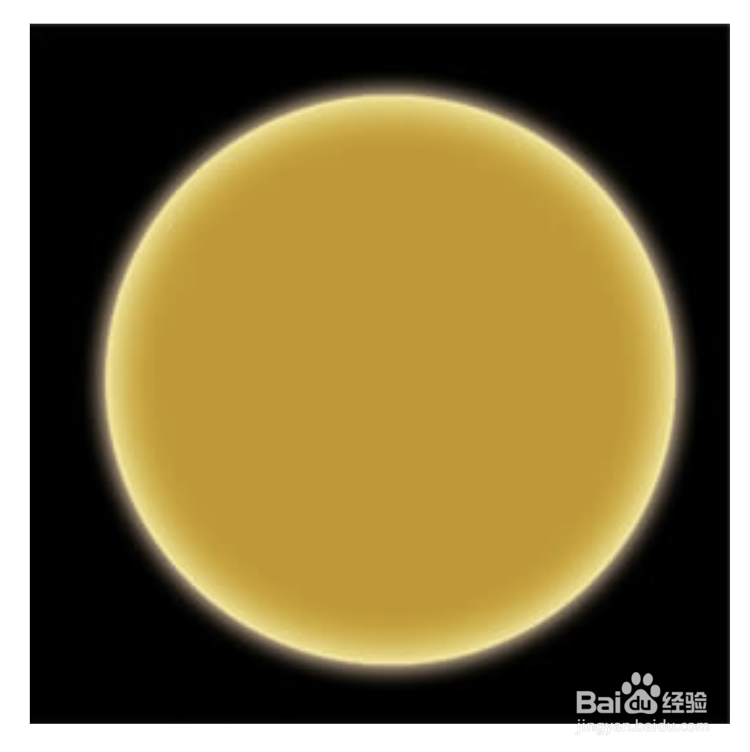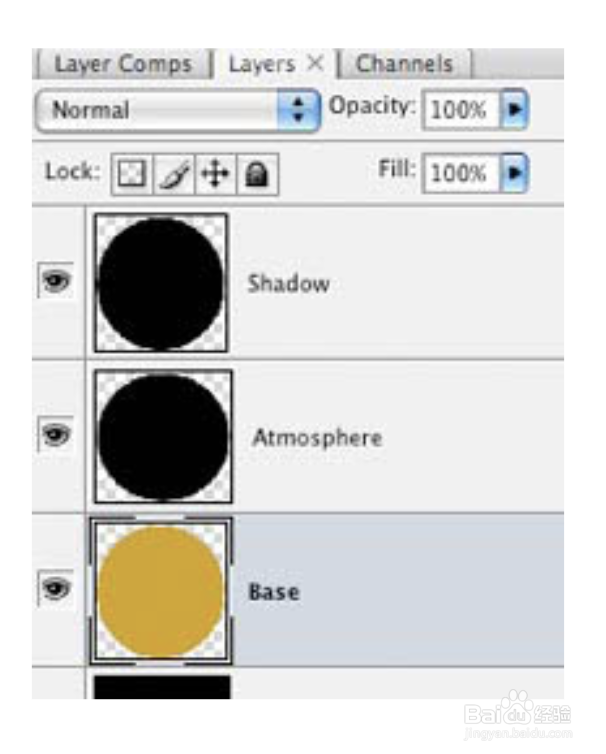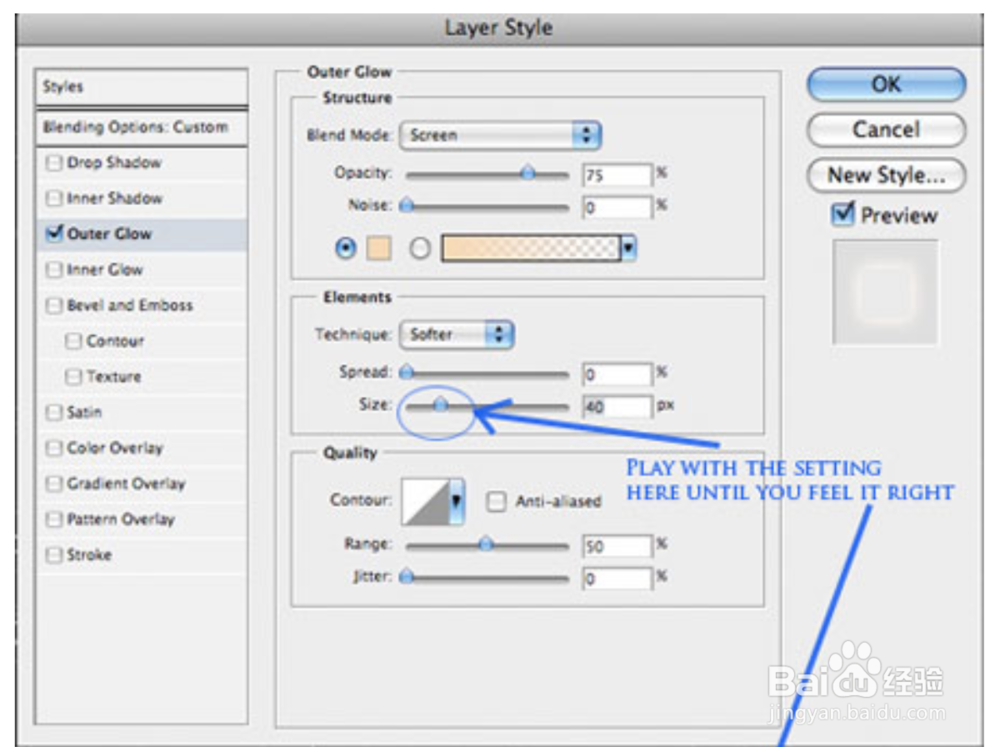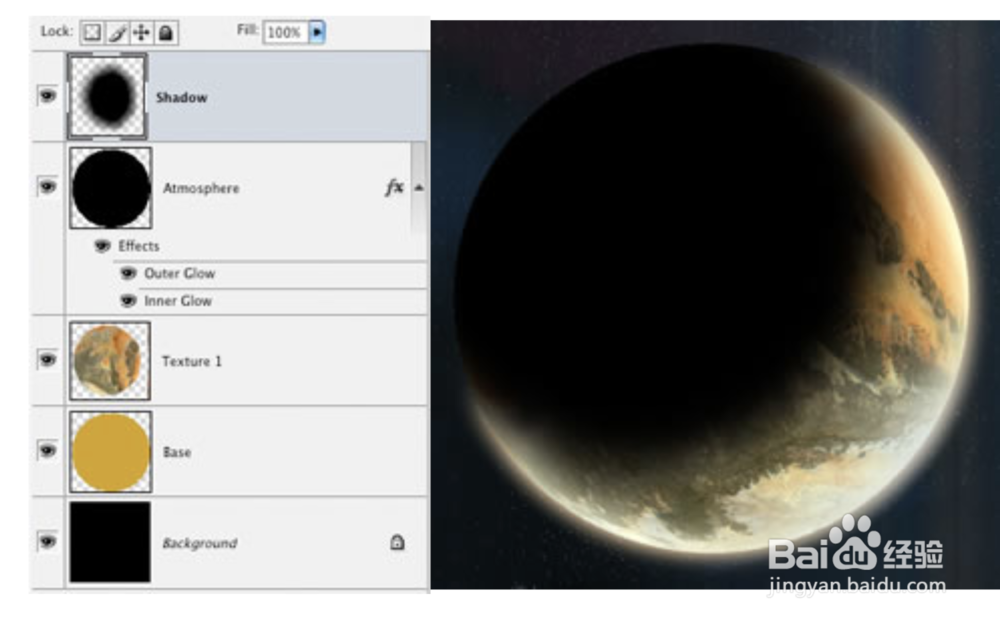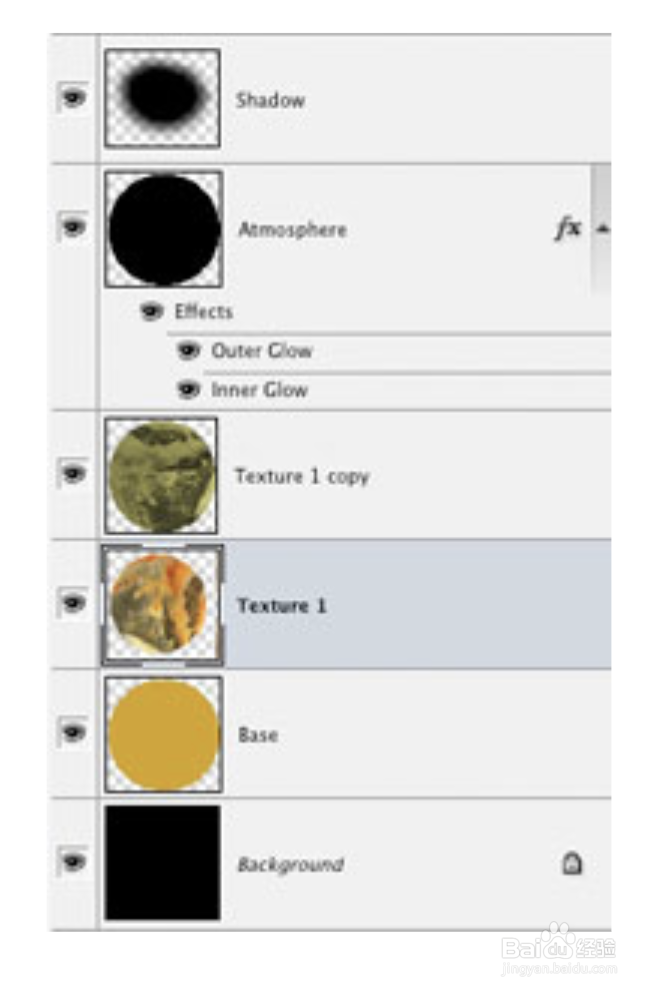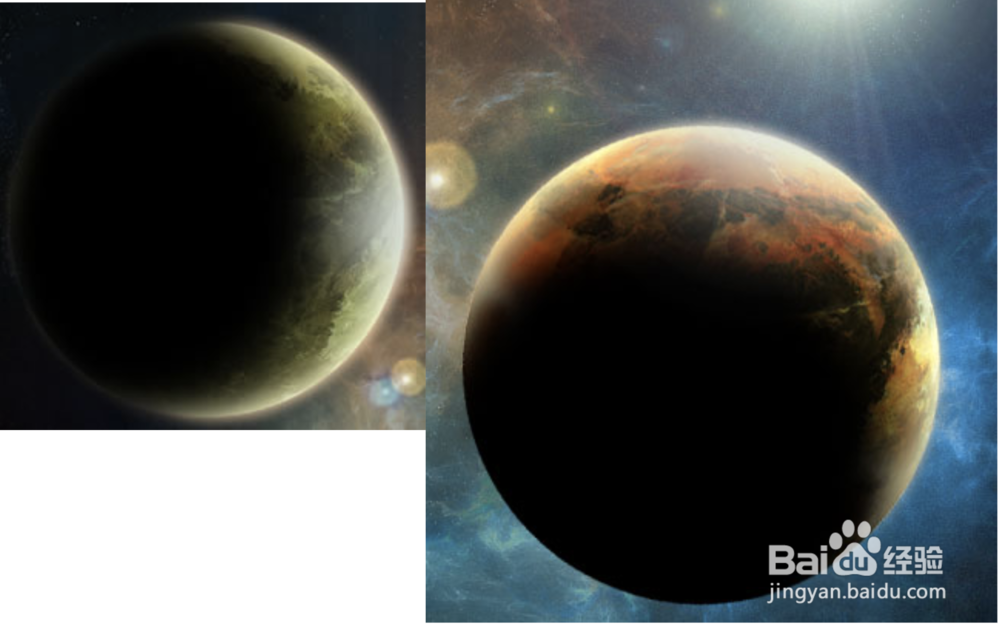1、首先从创建一个新文档开始。我建议至少使用1000×1000。创建黑色背景,然后在新图层上执行一个完美的圆(选取框工具并按住Shift键)。
2、在新图层上,以行星的基本颜色填充圆圈,在这种情况下为橙色,您可以选择任何喜欢的颜色
3、将其重复两次,并给出以下名称:
4、暂时禁用阴影图层,然后选择气氛图层,转到图层样式,然后输入设置,如下所示。别忘了将图层模式设置为“屏幕”
5、现在,您应该具有以下内容:
6、现在,我们要添加纹理
7、在此阶段,我们将使用橙色纹理。如果图像不够大,请随机使用克隆工具填充圆,选择基础层,然后在纹理层上,进行滤镜>扭曲>球形化
8、如果按照正确的步骤进行操作,则应该具有以下内容。确保纹理层在“大气层”和“基础层”之间。
9、缺少阴影层。现在使其可见,选择基础,但请确保已选择阴影殿秩痊肭层并应用高斯模糊。然后将阴影层移动到任何您喜欢的位置。选择基础层并消除阴影的边缘,以便摆脱阴影侧的星球高光。(最好使用图层蒙版擦除)
10、锐化纹理层,复制它,将不透明度降低50%左右。使用移动工具旋转它,然后转到“图像调整”并使用“亮度/对比度”进行播放。您可以随意执行多次,请尝试一下,使用色相/饱和度,曲线,锐化等。